Hirdetés
A Windows Defender a Windows 10-hez tartozó antivírus, és az is valójában érdemes most használni 4 ok a Windows Defender használatához a Windows 10 rendszerbenA múltban a Windows Defendert más lehetőségek árnyékolták el, de most már eléggé versenyző. Íme néhány ok, amiért érdemes fontolóra vennie a biztonsági csomag elutasítását a Windows Defender javára. Olvass tovább . A nag képernyők hiánya és az operációs rendszerbe történő integrációnak köszönhetően kiváló védelmet nyújt, és nincs szükség további konfigurációra.
Az antivírus mindig javul, és A Microsoft új továbbfejlesztett funkciókat vezetett be Mit csinál a Windows 10 "Készítők frissítése" a biztonság érdekében?Mire számíthatunk a közelgő Windows 10 „Creators Update”, amely 2017 elején érkezik? Honnan jön a biztonsági fellendülés? Vegyünk egy biztonsági szemléletet a Windows 10 Build 1703 felett. Olvass tovább a Windows Defenderhez az Alkotói frissítésben. Ha meg akarja adni az általa kínált védelmet, kövesse ezeket a lépéseket a fokozott blokkolás engedélyezéséhez.
A Windows 10 Pro rendszerben a csoportházirend-szerkesztő használatával engedélyezheti a javításokat. típus gpedit.msc a Start menübe a szerkesztő megnyitásához, majd keresse meg a következő helyet (a MAPS jelentése Microsoft Active Protection Service és a hálózat használja a Microsoftot a fenyegetések azonosításához):
Számítógép konfigurációja> Felügyeleti sablonok> Windows-összetevők> Windows Defender Antivirus> MAPSItt egyszer kattintson duplán a Csatlakozzon a Microsoft MAPS-hez belépés és átváltás Bekapcsolt. A bal alsó mezőben kapcsolja be Alapvető térképek vagy Speciális térkép - ugyanazt a funkciót látják el, mint az Alapvető MAPS már nem támogatott. Ezután kattintson a gombra rendben. Ez információkat küld a Microsoftnak az észlelt szoftverekről, és ehhez a speciális opciók működéséhez szükség van.
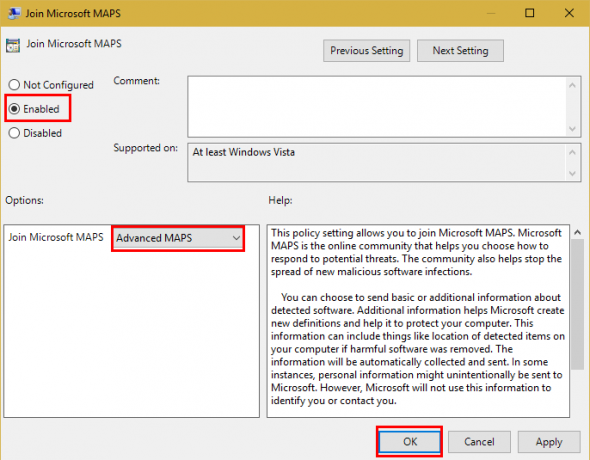
Még mindig a MAPS mappába, érdemes lehet konfigurálni a másik három beállítást. engedélyezése Konfigurálja a „Blokkolás első látásból” funkciót valós idejű ellenőrzéseket hajt végre a Microsoft védelmi szolgálataival a potenciálisan fertőzött tartalmakról. Kiválaszthatja a fájlminták küldésének módját (soha nem küld, mindig gyors, biztonságos mintákat küld automatikusan, az összes mintát automatikusan elküldi) a... val Küldjön fájlmintákat, ha további elemzésre van szükség belépés. Válassza ki az utóbbi két lehetőség egyikét, ha van Blokkolás első látásra engedélyezve.
Val vel MAPS engedélyezve, váltson a MpEngine mappát a bal oldali sávon. Kattints a Válassza ki a felhővédelem szintjét belépés és állítsa be Bekapcsolt, majd a bal alsó részben válassza a lehetőséget Magas blokkolási szint. A Microsoft megjegyzi, hogy ez teszi a „Windows Defender programot... agresszívebb, ha a gyanús fájlokat azonosítja a blokkolás és beolvasás céljából. ” Így előfordulhat, hogy több hamis pozitív jelenik meg, amikor használja.
Ha a Windows 10 Home rendszert használja, akkor ezt is megteheti Használjon egy megoldást a Csoportházirend-szerkesztő eléréséhez Hogyan lehet elérni a csoportházirend-szerkesztőt, még a kipróbálható Windows Kezdőlap & Beállítások esetén isA Csoportházirend egy olyan szerszám, amely lehetővé teszi a speciális rendszerbeállítások elérését. Megmutatjuk, hogyan lehet elérni, vagy hogyan kell beállítani a Windows Home és az 5+ erősebb csoportházirendben a rendszerindításhoz. Olvass tovább vagy csináld a nyilvántartón keresztül. Az utóbbihoz írja be regedit a Start menübe a szerkesztő eléréséhez. Menjen erre a helyre:
HKEY_LOCAL_MACHINE \ Software \ Policies \ Microsoft \ Windows DefenderKattintson a jobb gombbal a Windows Defender, majd válassza a lehetőséget Új> Kulcs és nevezze el SpyNet (a MAPS másik neve). Ezután kattintson a jobb gombbal a SpyNet, és válassza ki Új> DWORD (32 bites) érték. Nevezze ezt SpynetReporting, és kattintson duplán a tulajdonságainak megnyitásához és beállításához 2.
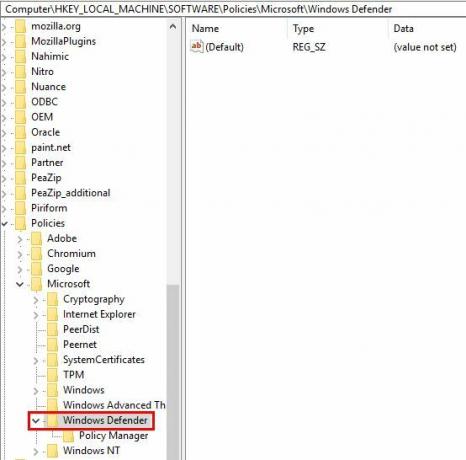
Ismét kattintson a jobb gombbal a Windows Defender belépés és használat Új> Kulcs egy másik kulcs megnevezésére MpEngine. Jobb klikk MpEngine és hozzon létre egy Új> DWORD (32 bites) érték a névvel MpCloudBlockLevel. Kattintson duplán erre az értékre 2 is.
Ezeknek a változásoknak a csoportházirend-szerkesztőben történő végrehajtása megkönnyíti a regisztrációs adatbázis javítását. De akárhogy is, ezzel a Windows Defender sokkal ellenállóbbá válik a fenyegetésekkel szemben. További információkért nézd meg áttekintés a Windows Defenderről A Windows Defender rosszindulatú programok védelmének használata a Windows 10 rendszerenMint minden Windows operációs rendszer, a Windows 10 nyitott a visszaélésekre, és kiszolgáltatott az online fenyegetésekkel szemben. A biztonsági szoftver kötelező. A Windows Defender jó indulási hely, és végigvezeti Önt a telepítés során. Olvass tovább , beleértve a többi beállítás módosítását is.
Használ Windows Defender vagy más vírusölőt a Windows 10 rendszerben? Használja ezeket a beállításokat, hogy agresszívebbé tegye? Tudassa velünk, ha hasznosnak találta ezt a megjegyzésben!
Kép jóváírása: Sasun Bughdaryan a Shutterstockon keresztül
Ben a MakeUseOf szerkesztőhelyettese és szponzorált postamenedzsere. B.S. a számítógépes információs rendszerekben a Grove City College-ban, ahol Cum Laude diplomát szerzett, és főiskolai kitüntetésével jár. Szereti mások segítségét, és szenvedélyesen játszik videojátékokat.